ワードプレスのテーマはCocoon(コクーン)かLightning(ライトニング)を使うことが多いですが、それぞれのワードプレスでスタイルシートなどを編集できる「テーマファイルエディター」が表示されているものと、されていないものがあるのに気が付きましたので、その対処方法を残しておきます。
ダッシュボード→外観→本来あるはずのテーマファイルエディターがない!
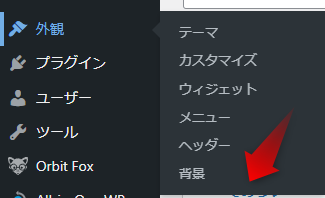
ダッシュボード→外観→テーマファイルエディターが表示されている例
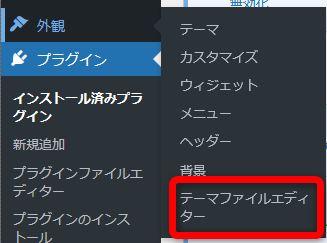
WAFのONOFFをしてみる
最初に疑ったのは、サーバー側の「WAFの設定」。
管理画面でファイルの編集をしたいときにトラブルになるのがこのWAF設定だったので一度OFFにしましたが、今回は変わりませんでした。
ただ、これは私の環境の場合だけかもしれませんので、ご自分の環境で一度試してみる価値はあります。
プラグインの設定の確認とONOFFをしてみる
疑うべきプラグインはいくつかありますが候補をあげておきますので確認してみてください。
Really Simple SSL
ReallySimpleSSLの「堅牢化」の設定で「組み込みのファイルエディターを無効化」にチェックが入っているとテーマファイルエディターが表示されません
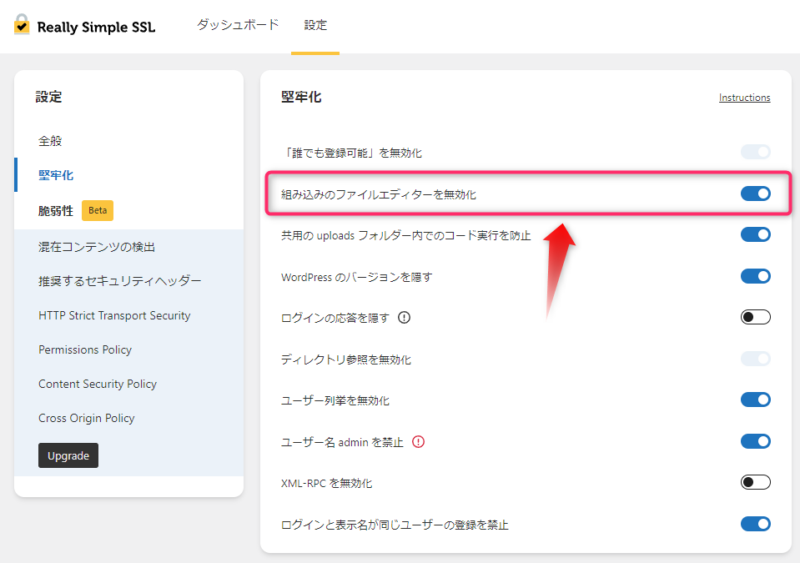
WP-Doctor Malware Scanner & Security Pro
セキュリティプラグインの「WP-Doctor Malware Scanner & Security Pro」内でのメニュー(ダッシュボード→マルウェアスキャン)の「セキュリティー」設定で「セキュリティー機能を使用しない」以外になっているとテーマファイルエディターが表示されません。
一度、「セキュリティー機能を使用しない」にして、ブラウザを更新してみてください。
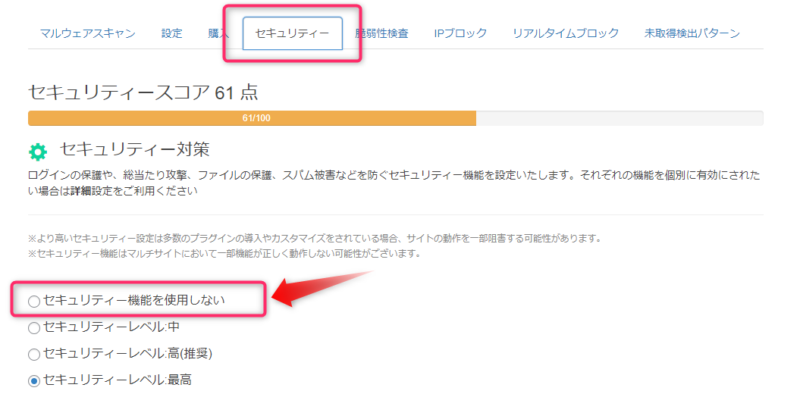
テーマファイルエディタが表示された!
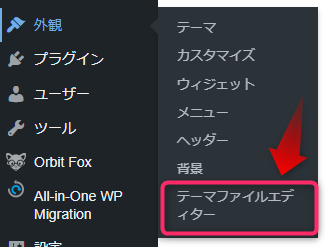
「WP-Doctor Malware Scanner & Security Pro」の設定の反映にタイムラグがあるのか、キャッシュが原因なのかはわかりませんが、テーマファイルエディタが表示された後に、セキュリティレベルを上げても表示されたままになりました。
一度、セキュリティレベルを下げて、テーマファイルエディタの表示が確認されたら、セキュリティレベルを元に戻してみてください。
All In One WP Security
All In One WP Securityを有効化することで表示されるメニューで、ダッシュボード→「WPセキュリティ」→「ファイルシステムセキュリティ」ページにある「PHP file editing」タブのDisable ability to edit PHP files:がオンになっているとテーマファイルエディターが表示されません。
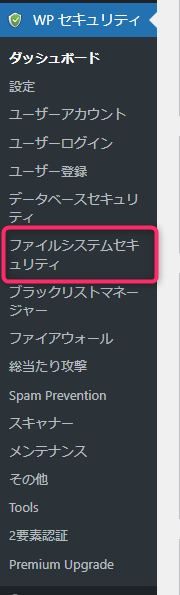
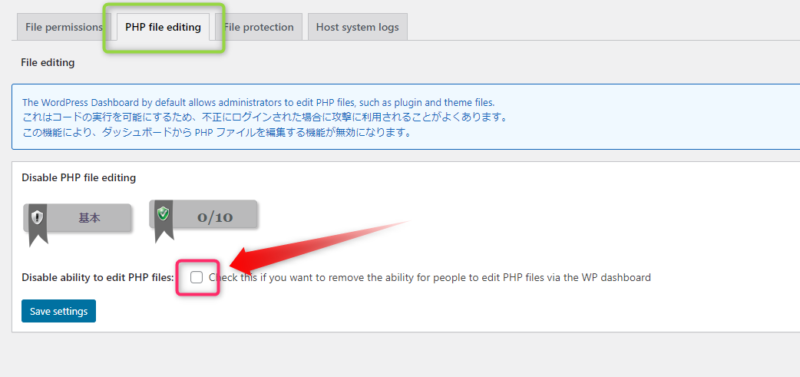
ONになっている場合はチェックを外して保存してください。
該当するプラグインがない、または設定を見直してみても治らない場合は無効化する
該当するプラグインがない場合や修正されない場合は、プラグイン自体をひとつずつOFF(無効化)にして確認してみてください。
その際、「無効化」した後、ブラウザを更新してから、外観→テーマファイルエディタが表示されるか確認しましょう。
セキュリティを強めているとファイルエディターが表示されないことが多い
仕方のない話でもあるのですが、ワードプレスのセキュリティ自体を強めている場合、管理画面上で重要なデータを改変できる機能が表示されなくなる・機能しなくなるということが起こりえます。
したがって、編集している最中だけはセキュリティを弱め、使ってみてください。
私の場合は、プラグインのせいでしたが、テーマ自体の問題、サーバー上の設定が干渉することもあり得ますので、また考えられる原因が出てきましたらこのページにて更新します!
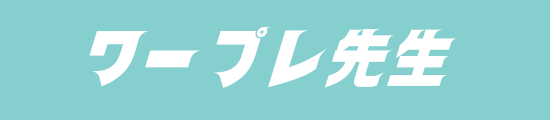

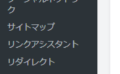
コメント